
- מְחַבֵּר John Day [email protected].
- Public 2024-01-30 09:16.
- שונה לאחרונה 2025-01-23 14:46.

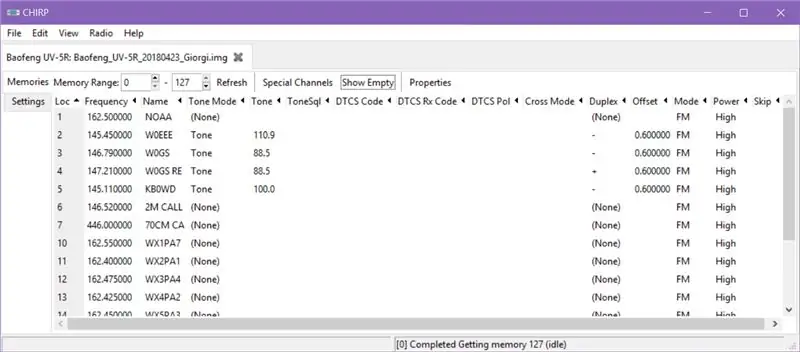

לאחד יכול להיות כבל אודיו סטריאו של 2.5 מ"מ עד 3.5 מ"מ. זה מספיק בכמה חוטי מגשר וארדואינו אונו רזרבי בכדי ליצור כבל תכנות לרדיו באופנג UV-5RV2+! יכול לעבוד גם עם מכשירי רדיו אחרים!
פירושו של "תכנות" הרדיו להעלות רשימת ערוצים (תחנות רדיו) שאנו רוצים להאזין או לשדר אליהם. לתחנות אלה עשויות להיות הגדרות ספציפיות (תדר קיזוז, צליל וכו '), כך שתכנות מקל על השימוש ברדיו.
רכיבים הדרושים:
- כבל סטריאו עם תקעים של 2.5 מ"מ עד 3.5 מ"מ - 1x
- חוטי מגשר - 3x
- Arduino Uno - 1x
כלים נחוצים: חותכי תיל, מלחם, הלחמה, צינורות לכווץ חום.
תוכנה בשימוש: מנהלי התקנים USB של MS Windows, CHIRP, Arduino.
הערה חשובה: למעשה איננו משתמשים ב- ATMEL MCU, אלא ב- IC, המאפשר תקשורת USB ל- TTL UART, הנמצא על לוחות Arduino Uno.
אנו נשתמש במכונת Windows, אבל אני בטוח שזה יעבוד באותו אופן ב- GNU/Linux או MacOS.
הדרכה זו מעוצבת בהשראת ההדרכה של מייקלור להכנת כבל תכנות משלך. הבנתי רק שניתן להשתמש בלוח Arduino במקום ה- IC בו השתמש.
שלב 1: קבל כבל, חתוך אותו לשניים

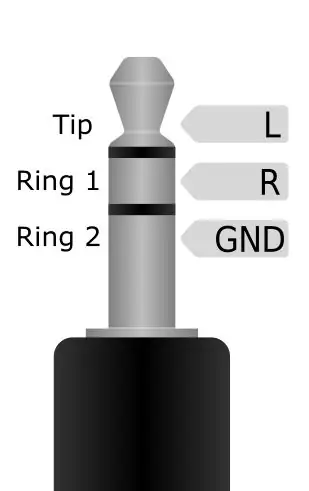

קח את כבל הסטריאו הכולל תקעי סטריאו 2.5 מ"מ ו -3.5 מ"מ, חתוך אותו לשניים. לכבל שלי היו שני חוטים - אדום ולבן, מוקפים בחוטי נחושת (המכונים "חוט ניקוז") ועטופים ברדיד אלומיניום.
בכבל שלי, החוט האדום עובר לתקע קצה, הלבן - טבעת 1, חוט הניקוז - טבעת 2, על שני התקעים. חשוף 1/4 "של נחושת על כל חוט, ולאחר מכן השתמש ב- DMM (דיגיטלי ריבוי מטרים) במצב" דרך "כדי לבדוק אם התצורה שלך זהה, רשום אותה - היא חשובה לשלב העתידי.
חותכים שלושה חוטי מגשר שבדרך כלל הייתם משתמשים בהם לאב טיפוס של קרש לחם, חשפו גם שם נחושת. סובב את הגדילים החשופים והדביק אותם בעזרת הלחמה והלחמה. אני משתמש בחוטי צבע אדום, צהוב ושחור.
בסופו של דבר, יהיה לך משהו כמו בתמונה מימין.
שלב 2: חברו דברים ביחד

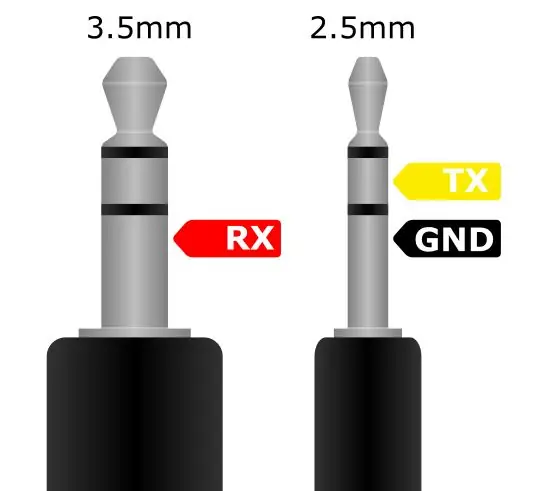

קח צינורות כיווץ שהם מספיק רחבים כדי לעבור על חיווט הנחושת החשוף, חתוך שלוש חתיכות באורך 3/4 אינץ 'והנח אותן מעל חוטי המגשר בדיוק כמו בתמונה משמאל.
זה גם נותן לך מושג טוב מה לעשות הלאה - הלחמה של חוטי המגשר לחוטים שנחשפו מכבלי השמע. האופן בו דברים מתחברים מוצג בתמונה האמצעית:
- RX - אדום, עובר לבסיס של שקע 3.5 מ"מ
- TX - צהוב, עובר לטבעת הראשונה של שקע 2.5 מ"מ
- GND - שחור, עובר לזירה שניים של שקע 2.5 מ"מ
ניתן לחתוך חוטים נוספים ואולי לעטוף אותם בעזרת סרט בידוד חשמלי.
לאחר הלחמת הדברים, הניחו את צינור הצטמקות מעל הנחושת החשופה והנחו אוויר חם (מאקדח אוויר חם, או אפילו רק קרבו בזהירות את מגהץ הלחם החם אל פני הצינור.
שמתי פיסת כיווץ נוספת כדי לכסות את המקום בו נמצאים מפרקי הלחמה וכו ' - כדי להפוך אותו לחזק יותר מבחינה מכנית.
שלב 3: חיבור ותכנות הרדיו


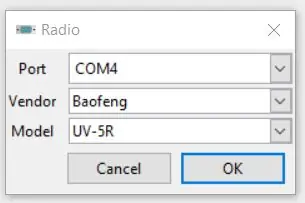
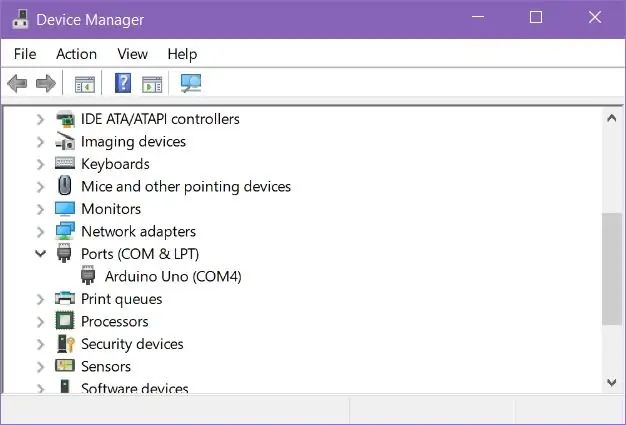
השלב הבא הוא חיבור ותכנות הרדיו. כאשר אתה מחבר את Arduino למחשב באמצעות ה- USB, הוא יופיע כ- "Arduino Uno (COM4)" במנהל ההתקנים (אך לא בהכרח יכול להיות COM4). אם לא - לא התקנת את מנהלי ההתקן המתאימים. יש הרבה הדרכות של Arduino Uno בחוץ, אז אני לא אכסה את זה כאן.
הדרך שבה אנו מחברים חיבורי TX, RX ו- GND ללוח Arduino מוצגת בתרשים האמצעי. בנוסף שמירה על שבב ATMEGA כבוי על ידי משיכת RESET כלפי מטה - הצבת חוט בין RESET ל- GND.
הפעל את הרדיו לערוץ שאין בו כלום, חבר את שקעי השמע, הגבר את עוצמת הקול עד הסוף. ההתקנה שלך תיראה כמו התמונה משמאל.
התחל CHIRP ונסה להוריד את רשימת הערוצים מהרדיו על ידי לחיצה על "רדיו"-> "הורדה מהרדיו". לאחר אישור דגם הרדיו והיציאה (תמונה 3), לחץ על אישור. תראה אורות Arduino RX ו- TX מהבהבים במהירות וכל מה שיש בזיכרון הרדיו יופיע על המסך שלך.
יש הרבה המון משאבים נוספים ב- CHIRP אם אתה נתקע בחלק הזה.
תהנו ובהצלחה!
73.
מוּמלָץ:
כבל תכנות DIY באמצעות Arduino Uno - Baofeng UV -9R Plus: 6 שלבים (עם תמונות)

כבל תכנות DIY באמצעות Arduino Uno-Baofeng UV-9R Plus: היי לכולם, זהו מדריך פשוט כיצד להמיר את Baofeng UV-9R (או פלוס) כבל האוזניות / האוזניות לכבל תכנות באמצעות Ardunio UNO כ- USB ממיר סידורי. [כתב ויתור] אני לא לוקח אחריות בכל נזק שנגרם
הפוך טלפון רוטרי לרדיו וסע בזמן: 5 שלבים (עם תמונות)

הפוך טלפון רוטרי לרדיו וטייל בזמן: פרצתי טלפון סיבובי לרדיו! הרם את הטלפון, בחר מדינה ועשור והקשב למוזיקה נהדרת! איך זה עובד בטלפון הסיבובי הזה יש מחשב מיקרו מובנה (פטל פטל), המתקשר אל radiooooo.com, רדיו אינטרנט. ה
כאשר סוללות Makita BL1813G לא יתאימו לרדיו באתר Makita: 6 שלבים

כאשר סוללות Makita BL1813G לא יתאימו לרדיו באתר Makita: הסוללות למקדח 18V ליתיום 1845 ליתיום יון קומבי קומבי HP457D אינן מתאימות לעגינה למכשירי הרדיו באתר, משהו שקשור לעובדה שהתרגיל הזה משווק לחנויות DIY. ואמזון לשימוש DIY. זה מעצבן מאוד מכיוון שלא ידעתי
כבל תכנות ICSP Arduino: 12 שלבים

כבל תכנות Arduino ICSP: כך אני אוהב לייצר כבל תכנות Arduino ICSP, לשימוש עבור העמסה או תכנות
החוף הזול - הפוך רדיו ביד לרדיו נייד: 6 שלבים

המזול הזול - להפוך רדיו ביד לרדיו נייד: רדיו שינקי נייד בתקציב הדוק? כן, אפשר לעשות זאת עם קצת יצירתיות. יש שם שפע של מכשירי כף יד סיניים זולים. מכשירי הקשר החדשים והזולים הללו הורידו בתורם את מחירי הציוד המשומש האיכותי. דבר נוסף שמוסיף
